

|
MathType是強大的數學公式編輯器,與常見的文字處理軟件和演示程序配合使用,能夠在各種文檔中加入復雜的數學公式和符號,可用在編輯數學試卷、書籍、報刊、論文、幻燈演示等方面,是編輯數學資料的得力工具。 當我們在編輯很多文檔中的公式時,很多時候需要在公式里面的字體加入斜體樣式,那么在公式編輯器中我們該如何設置斜體樣式呢?下面就來介紹MathType如何加斜體格式。 MathType如何設置下標的正斜體1.按照自己的使用習慣打開MathType公式編輯器,進入到公式編輯界面。 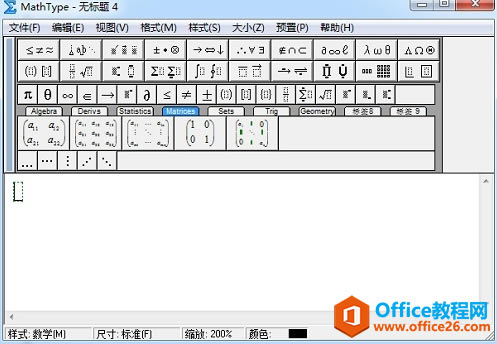 打開MathType軟件 2.利用MathType上標與下標模板中的下標模板來編輯出公式或者變量的下標,此時會發現下標是斜體,因為變量是斜體。 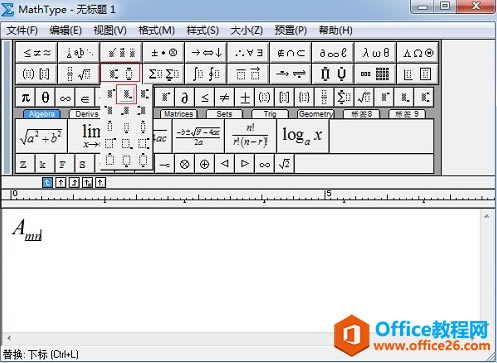 用下標模板編輯變量的下標 3.選中下標,點擊MathType菜單欄中的“樣式”——“文本”。 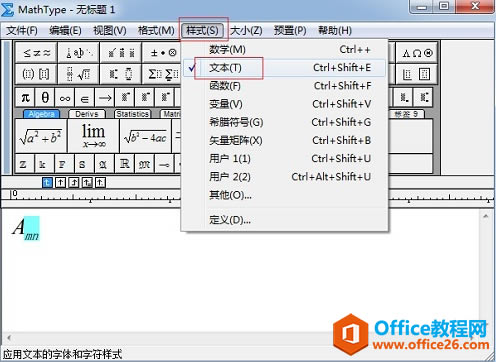 將下標設置成文本樣式 4.將下標設置成文本以后,再次選中下標,點擊MathType菜單中的“樣式”——“定義”,在彈出的“定義樣式”對話框中,將“文本”后面的 “斜體”勾取消,然后確定。如果之前你的文本已經取消了斜體的選項,那就可以不用操作這一步了,步驟3后就可以直接出來你想要把結果。 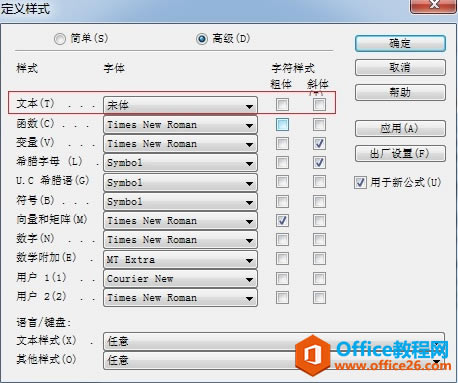 將文本的斜體取消 5.再回到MathType編輯界面,這時就會發現下標已經變成了正體,不再是斜體了。 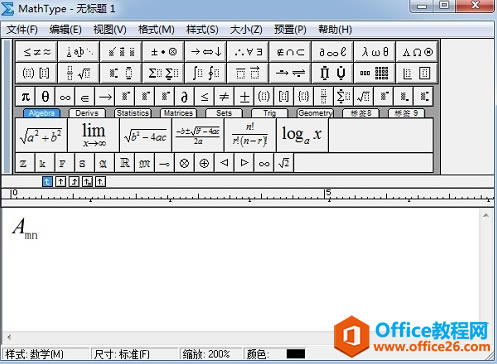 下標正體示例 以上內容向大家介紹了MathType下標正斜體的設置方法,其實這個方法跟設置MathType正斜體混輸的方法是一樣的,想要在同一個公式中顯示不同 的字體或樣式,就必須把這些不同的部分設置成不同的樣式,這樣才能進行區別設置,否則同一個樣式里面,不管你怎么設置,它們都是一樣的字體風格。 |
溫馨提示:喜歡本站的話,請收藏一下本站!